Så här inaktiverar du aviseringar när din iPhone är i standby-läge
Viktiga iakttagelser
StandBy döljer förhandsvisningar av meddelanden tills din iPhone har identifierat dig genom ansiktsigenkänningsteknik; personer i din närhet kan dock urskilja källan till varningen, oavsett om det är en applikation eller en specifik person.
Om du aktiverar “Stör ej”-läget på din iPhone medan den är i standby-läge får du inga textmeddelanden, telefonsamtal eller appaviseringar, vilket skyddar din integritet.
Det är möjligt att stänga av varningar under perioder av koncentration genom att använda funktionen “StandBy”. Denna funktion möjliggör en fokuserad miljö som är gynnsam för inlärning eller arbete, samtidigt som man bevarar sin ensamhet och minimerar störningar.
I ett tillstånd av vila lyser din smartphones display upp av aviseringsmeddelanden, vilket avslöjar deras innehåll för alla förbipasserande som befinner sig i din närhet. Istället för att ta till den extrema åtgärden att inaktivera standby-läget helt och hållet finns det en alternativ lösning för att mildra detta problem - att inaktivera aviseringar i standby-läge säkerställer att din personliga information förblir dold från nyfikna ögon.
Så här stänger du av iOS-aviseringar i StandBy
Standardinställningen för Standby är att avstå från att visa förhandsvisningar av aviseringar om inte din iPhone har lyckats identifiera dig genom ansiktsigenkänningsteknik som kallas Face ID. Men även i detta läge kommer den fortfarande att ange källan till aviseringen, oavsett om det är en applikation eller en specifik kontakt. Om du vill inaktivera alla aviseringar finns det enkla instruktioner som kan följas med bara några snabba tryckningar.
⭐Öppna Inställningar .
⭐Gå till StandBy .
⭐Stäng av Visa aviseringar .
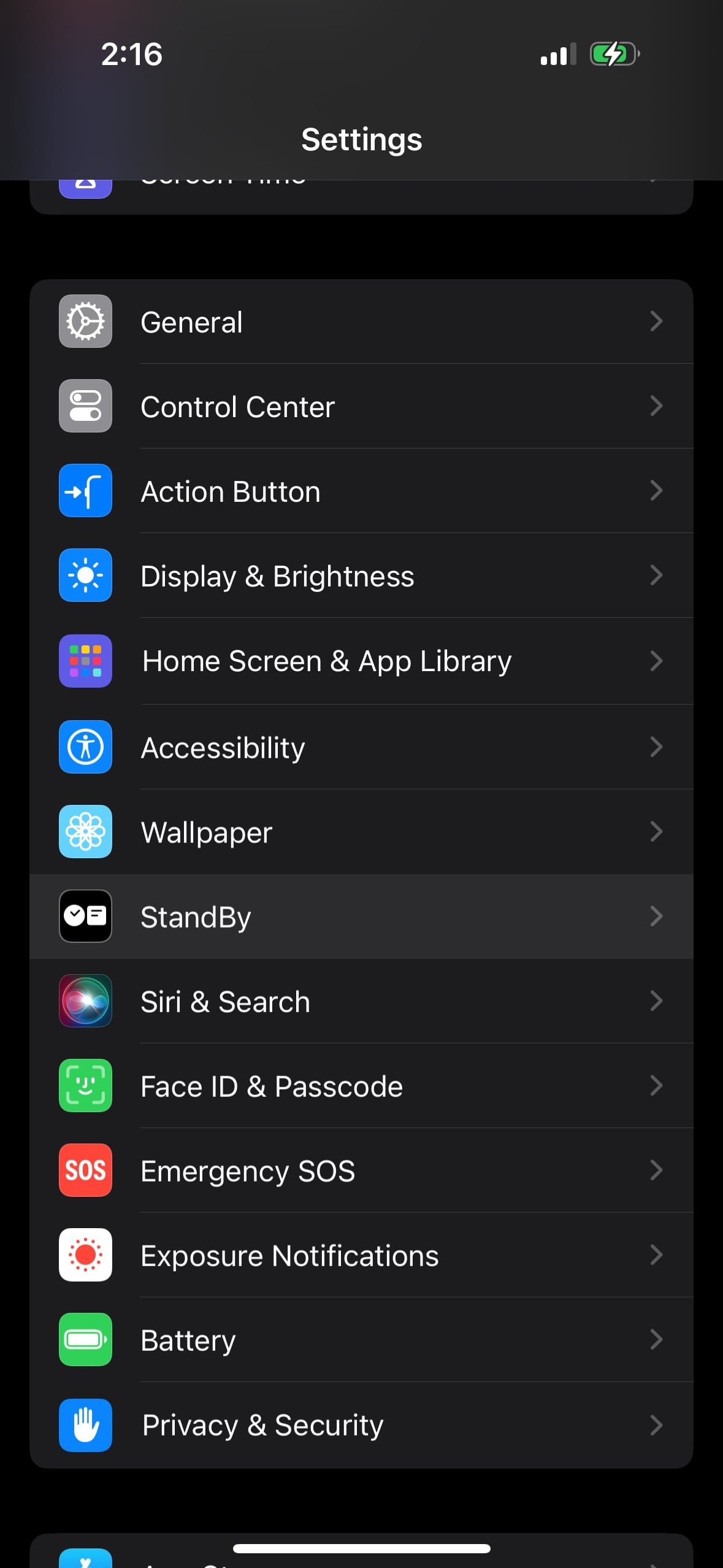
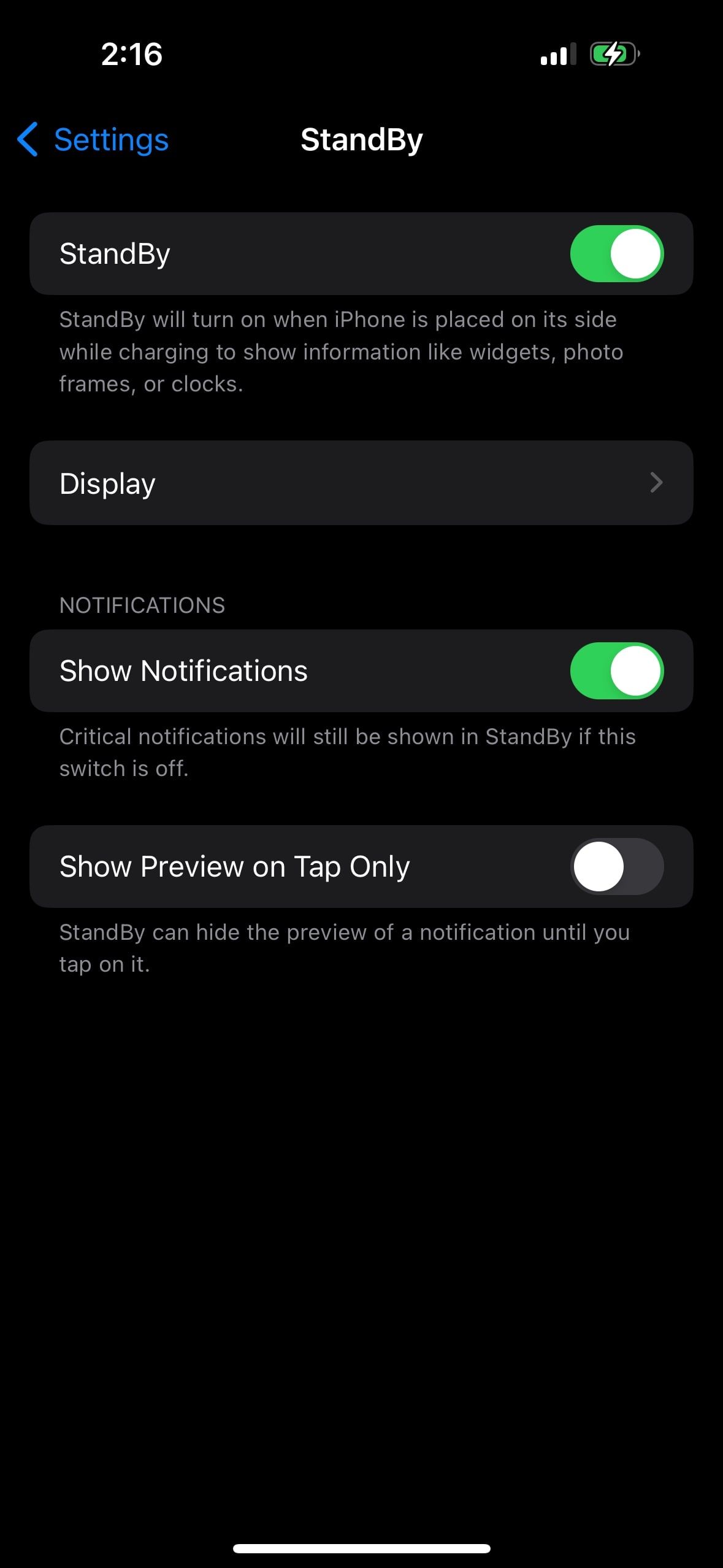
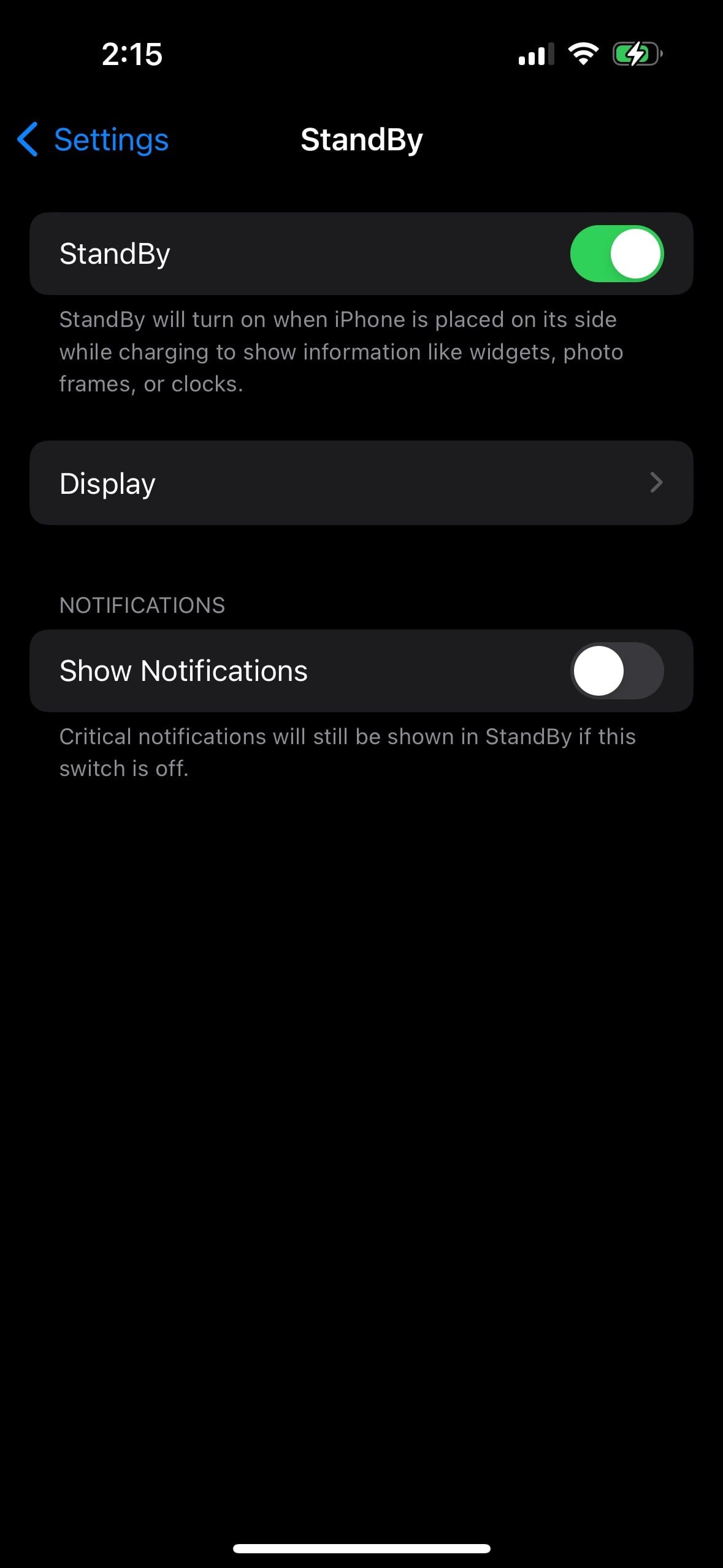 Stäng
Stäng
När du låser upp din iPhone har du för närvarande möjlighet att se identiteten på personer som har skickat meddelanden eller direktmeddelanden till dig genom en visuell representation. Men om du väljer att hålla dina meddelanden aktiva och samtidigt aktivera funktionen “Visa förhandsgranskning endast vid tryck” nedanför, kommer StandBy att dölja all förhandsgranskningsinformation tills du fysiskt interagerar med enheten genom att trycka på den, trots att din iPhone kan känna igen dina ansiktsdrag. Dessutom behåller du möjligheten att hantera och anpassa aviseringarna för din iPhone, oavsett om StandBy är inaktivt eller inte.
Varför du kanske vill inaktivera aviseringar i StandBy
Standby-funktionen i iOS 17 visar inkommande aviseringar över hela displayen, med både applikationens eller kontaktens namn och ikon tydligt markerade för enkel identifiering på långt håll. Men detta designval gör det också möjligt för andra i närheten att se dessa aviseringar. Om du bor tillsammans med en annan person och vill behålla fullständig sekretess för dina textmeddelanden, telefonsamtal och appaviseringar kan det därför vara tillrådligt att inaktivera dessa funktioner.
Förutom att stänga av “Visa aviseringar”, vilket är särskilt användbart när du vill koncentrera dig på dina studier eller ditt arbete utan några störningar, erbjuder StandBy ett utmärkt sätt att bevara din integritet och samtidigt minimera potentiella distraktioner. På så sätt kan du dra full nytta av de fördelar som StandBy har att erbjuda.
Optimera integriteten genom att inaktivera aviseringar i StandBy
StandBy-funktionen är både visuellt tilltalande och praktisk, men den kan potentiellt inkräkta på din integritet och avleda din uppmärksamhet genom att visa inkommande aviseringar över hela skärmen. Som tur är erbjuder Apple möjligheten att helt avaktivera aviseringar, trots att StandBy som standard döljer sammanfattningar av meddelanden. Du kan alltså njuta fullt ut av bekvämligheten med denna funktion utan att behöva oroa dig för din personliga information.